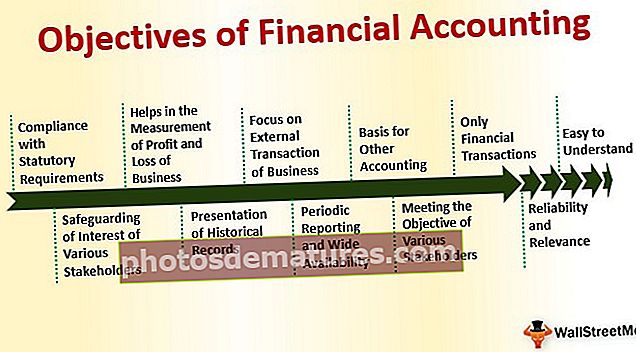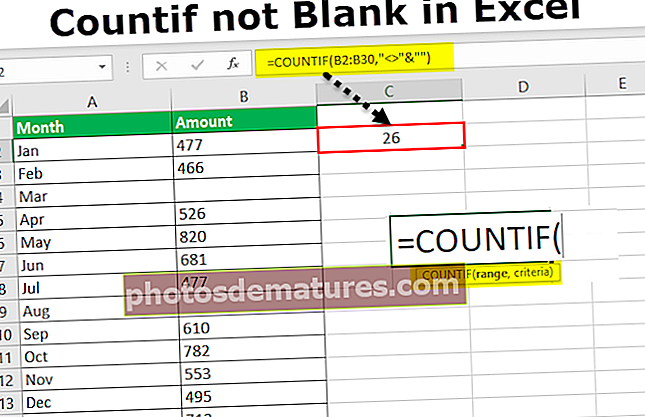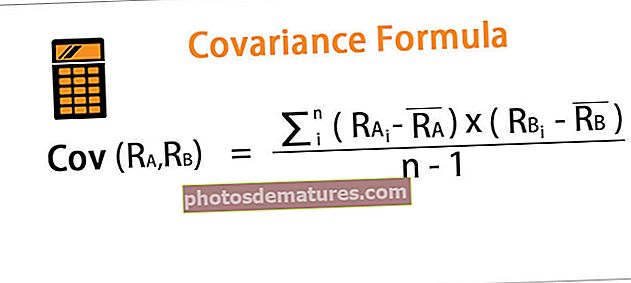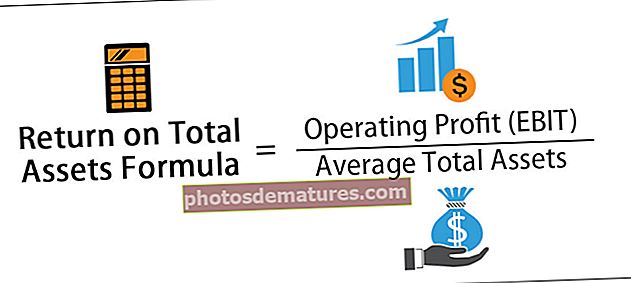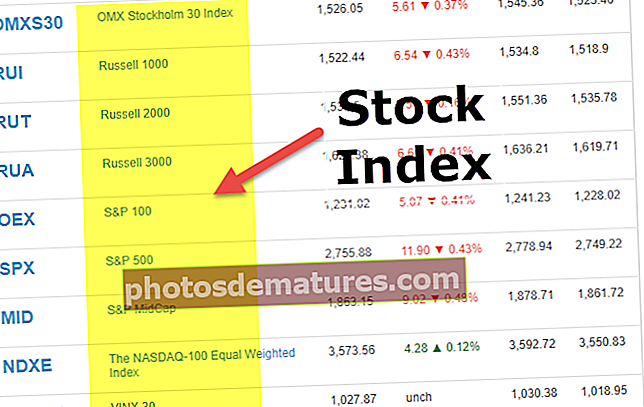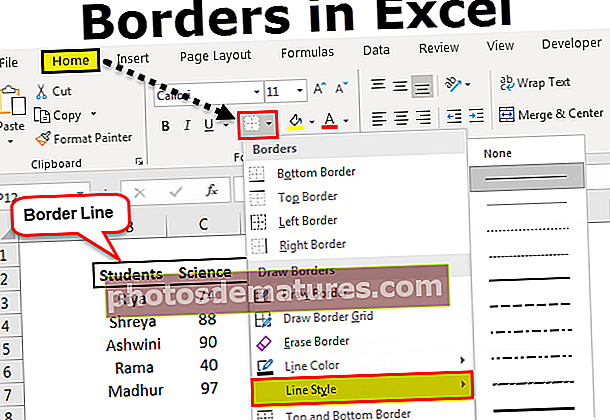எக்செல் இல் சிறந்த 10 கட்டளைகளின் பட்டியல் (எடுத்துக்காட்டுகளுடன்)
எக்செல் இல் முதல் 10 கட்டளைகளின் பட்டியல்
பொறியியல், மருத்துவம், வேதியியல் அல்லது எந்தவொரு துறையிலும் எக்செல் விரிதாள் தரவு பராமரிப்புக்கான பொதுவான கருவியாகும். அவர்களில் சிலர் தங்கள் தரவுத்தளத்தை பராமரிக்க மட்டுமே பயன்படுத்துகிறார்கள், மேலும் சிலர் இந்த கருவியை அவர்கள் பணிபுரியும் அந்தந்த நிறுவனங்களுக்கு அதிர்ஷ்டத்தை மாற்றுவதற்கான ஆயுதமாக பயன்படுத்துகின்றனர். ஆகவே, நீங்களும் மிகவும் பயனுள்ள எக்செல் கட்டளைகளைக் கற்றுக்கொள்வதன் மூலம் உங்களுக்காக விஷயங்களைத் திருப்பலாம்.
இந்த கட்டளைகளை எக்செல் வார்ப்புருவில் பதிவிறக்கம் செய்யலாம் - எக்செல் வார்ப்புருவில் கட்டளைகள்# 1 தரவைப் பெறுவதற்கான VLOOKUP செயல்பாடு
பல தாள்களில் தரவை வைத்திருப்பது பல அலுவலகங்களில் ஒரு பொதுவான விஷயம், ஆனால் ஒரு பணித்தாளில் இருந்து இன்னொரு இடத்திற்கு தரவைப் பெறுவதும், ஒரு பணிப்புத்தகத்திலிருந்து இன்னொருவருக்கு தரவைப் பெறுவதும் எக்செல் ஆரம்பத்தில் உள்ளவர்களுக்கு சவாலாக உள்ளது.
தரவைப் பெற நீங்கள் சிரமப்பட்டிருந்தால், தரவைப் பெற VLOOKUP உங்களுக்கு உதவும். உங்களிடம் இரண்டு அட்டவணைகள் கீழே உள்ளன என்று வைத்துக் கொள்ளுங்கள்.

அட்டவணை 1 இல் எங்களிடம் பொருள் பட்டியல் மற்றும் அவற்றின் மதிப்பெண்கள் உள்ளன மற்றும் அட்டவணை 2 இல் எங்களிடம் சில பொருள் பெயர்கள் உள்ளன, ஆனால் அவற்றுக்கான மதிப்பெண்கள் எங்களிடம் இல்லை. எனவே அட்டவணை 2 இல் இந்த பொருள் பெயர்களைப் பயன்படுத்தி அட்டவணை 1 இலிருந்து தரவைப் பெற வேண்டும்.
- சரி, E2 கலத்தில் VLOOKUP செயல்பாட்டைத் திறப்போம்.

- என்பதைத் தேர்ந்தெடுக்கவும் தேடல் மதிப்பு டி 3 கலமாக.

- என்பதைத் தேர்ந்தெடுக்கவும் அட்டவணை வரிசை A3 முதல் B8 வரை மற்றும் F4 விசையை அழுத்துவதன் மூலம் அவற்றை முழுமையான குறிப்புகளாக மாற்றவும்.

- நெடுவரிசை குறியீட்டு எண் தேர்ந்தெடுக்கப்பட்டவர்களிடமிருந்து அட்டவணை வரிசை எந்த நெடுவரிசையிலிருந்து நீங்கள் தரவைப் பெற வேண்டும். எனவே இரண்டாவது நெடுவரிசையிலிருந்து இந்த விஷயத்தில் நாம் தரவைப் பெற வேண்டும்.

- கடைசி வாதத்திற்கு வரம்பு தேடல் தேர்ந்தெடுக்கவும் பொய் விருப்பமாக இல்லையெனில் நீங்கள் 0 ஐ உள்ளிடலாம்.

- துணை 4 இன் மதிப்பெண் பெற அடைப்பை மூடி என்டர் விசையை அழுத்தவும், மேலும் சூத்திரத்தை நகலெடுத்து கீழே உள்ள கலத்திற்கும் ஒட்டவும்.

இங்கே நீங்கள் செல்கிறீர்கள், தேடல் மதிப்பின் அடிப்படையில் வெவ்வேறு அட்டவணைகளிலிருந்து மதிப்புகளைப் பெறுவதற்கான சூத்திரத்தைக் கற்றுக்கொண்டீர்கள்.
# 2 IF தருக்க சோதனை செய்ய நிபந்தனை
தர்க்கரீதியான சோதனைகளை நடத்தும் திறன் காரணமாக பல சூழ்நிலைகளில் IF நிலை உங்கள் நண்பராக இருக்கும். நீங்கள் மாணவர்களின் மதிப்பெண்களைச் சோதித்து அதன் முடிவைக் கொடுக்க விரும்புகிறீர்கள் என்று வைத்துக் கொள்ளுங்கள், உங்கள் குறிப்புக்கான தரவு கீழே உள்ளது.

மேலே உள்ள அட்டவணையில், தேர்வில் இருந்து மாணவர்களின் மதிப்பெண்கள் எங்களிடம் உள்ளன, மேலும் இந்த மதிப்பெண்களின் அடிப்படையில் நாம் பாஸ் அல்லது தோல்வி என முடிவுக்கு வர வேண்டும். எனவே இந்த முடிவுகளுக்கு வருவதற்கு மதிப்பெண்> = 35 என்றால், இதன் விளைவாக PASS ஆக இருக்க வேண்டும், இல்லையெனில் தோல்வி.
- சி 2 கலத்தில் IF நிலையைத் திறக்கவும்.

- முதல் வாதம் அ சோதிக்க தருக்க எனவே இந்த எடுத்துக்காட்டில், மதிப்பெண்> = 35 என்ற தர்க்கரீதியான சோதனையை நாம் செய்ய வேண்டும், மதிப்பெண் செல் B2 ஐத் தேர்ந்தெடுத்து தருக்க சோதனையை B2> = 35 எனப் பயன்படுத்துங்கள்.

- அடுத்த வாதம் உண்மை என்றால் மதிப்பு அதாவது, பயன்படுத்தப்பட்ட தருக்க சோதனை உண்மை என்றால், நமக்குத் தேவையான மதிப்பு என்ன? இந்த வழக்கில், தருக்க சோதனை உண்மை என்றால், இதன் விளைவாக நமக்குத் தேவை “பாஸ்”.

- எனவே இறுதி பகுதி மதிப்பு தவறானதாக இருந்தால் அதாவது, பயன்படுத்தப்பட்ட தருக்க சோதனை தவறானது என்றால், இதன் விளைவாக நமக்குத் தேவை “தோல்வி”.

- அடைப்பை மூடி, மீதமுள்ள கலங்களுக்கும் சூத்திரத்தை நிரப்பவும்.

எனவே மாணவர் ஏ & எஃப் 35 க்கும் குறைவாக மதிப்பெண் பெற்றார், எனவே முடிவு தோல்வியாக வந்துள்ளது.
# 3 இரண்டு அல்லது அதற்கு மேற்பட்ட மதிப்புகளை இணைப்பதற்கான செயல்பாடு
வெவ்வேறு கலங்களிலிருந்து இரண்டு அல்லது அதற்கு மேற்பட்ட மதிப்புகளை நீங்கள் இணைக்க விரும்பினால், நாங்கள் எக்செல் இல் CONCATENATE செயல்பாட்டைப் பயன்படுத்தலாம். முதல் பெயர் மற்றும் கடைசி பெயரின் பட்டியல் கீழே.

- சி 2 கலத்தில் CONCATENATE செயல்பாட்டைத் திறக்கவும்.

- முதல் வாதத்திற்கு உரை 1 முதல் பெயர் கலத்தைத் தேர்ந்தெடுக்கவும் உரை 2 கடைசி பெயர் கலத்தைத் தேர்ந்தெடுக்கவும்.

- சரி, முழுப் பெயரைப் பெற எல்லா கலங்களுக்கும் சூத்திரத்தைப் பயன்படுத்துங்கள்.

- முதல் பெயராகவும் கடைசி பெயரைப் பிரிப்பவராகவும் நீங்கள் இடத்தை விரும்பினால், முதல் பெயரைத் தேர்ந்தெடுத்த பிறகு இரட்டை மேற்கோள்களில் விண்வெளி எழுத்தை பயன்படுத்தவும்.

# 4 எண்ணியல் மதிப்புகளை மட்டும் எண்ணுங்கள்
வரம்பிலிருந்து எண்ணியல் மதிப்புகளை மட்டுமே எண்ண விரும்பினால், நீங்கள் எக்செல் இல் COUNT செயல்பாட்டைப் பயன்படுத்த வேண்டும். கீழே உள்ள தரவைப் பாருங்கள்.

மேலே உள்ள அட்டவணையில் இருந்து, நாம் எண் மதிப்புகளை மட்டுமே எண்ண வேண்டும், இதற்காக, நாம் COUNT செயல்பாட்டைப் பயன்படுத்தலாம்.

COUNT செயல்பாட்டின் முடிவு 6. கலங்களின் மொத்த எண்ணிக்கை 8 ஆகும், ஆனால் எண் மதிப்புகளின் எண்ணிக்கையை 6 ஆகப் பெற்றுள்ளோம். செல் A4 & A6 இல் நமக்கு உரை மதிப்புகள் உள்ளன, ஆனால் செல் A8 இல் நமக்கு தேதி மதிப்பு உள்ளது. COUNT செயல்பாடு தேதியை எண் மதிப்பாக மட்டுமே கருதுகிறது.
குறிப்பு: வடிவமைப்பு சரியாக இருந்தால் தேதி மற்றும் நேர மதிப்புகள் எண் மதிப்புகளாக கருதப்படுகின்றன, இல்லையெனில் அது உரை மதிப்புகளாக கருதப்படும்.
# 5 அனைத்து மதிப்புகளையும் எண்ணுங்கள்
வரம்பில் உள்ள அனைத்து மதிப்புகளையும் நீங்கள் எண்ண விரும்பினால், நீங்கள் COUNTA செயல்பாட்டைப் பயன்படுத்த வேண்டும். அதே தரவுக்கு, நான் COUNTA செயல்பாட்டைப் பயன்படுத்துவேன், எண்ணிக்கையைப் பார்ப்பேன்.

COUNTA செயல்பாடு அனைத்து செல் மதிப்புகளையும் கணக்கிட்டுள்ளதால் இந்த முறை 8 ஆக எண்ணைப் பெற்றோம்.

குறிப்பு: COUNT மற்றும் COUNTA செயல்பாடுகள் இரண்டும் வெற்று கலங்களை புறக்கணிக்கின்றன.
# 6 நிபந்தனையின் அடிப்படையில் எண்ணிக்கை
நிபந்தனையின் அடிப்படையில் நீங்கள் எண்ண விரும்பினால், நீங்கள் COUNTIF செயல்பாட்டைப் பயன்படுத்த வேண்டும். கீழே உள்ள தரவைப் பாருங்கள்.

இந்த நகர பட்டியலிலிருந்து “பெங்களூரு” நகரம் எத்தனை முறை உள்ளது என்று எண்ண விரும்பினால், COUNTIF செயல்பாட்டைத் திறக்கவும்.

முதல் வாதம் RANGE எனவே A2 முதல் B9 வரையிலான மதிப்புகளின் வரம்பைத் தேர்ந்தெடுக்கவும்.

இரண்டாவது வாதம் அளவுகோல், அதாவது நீங்கள் எண்ண விரும்புவது அதாவது “பெங்களூர்.

பெங்களூர் A2 முதல் B9 வரம்பில் 3 முறை தோன்றியுள்ளது, எனவே COUNTIF செயல்பாடு 3 ஐ எண்ணிக்கையாக வழங்குகிறது.
# 7 கலத்தில் உள்ள எழுத்துக்களின் எண்ணிக்கை
கலத்தில் உள்ள எழுத்துகளின் எண்ணிக்கையை நீங்கள் எண்ண விரும்பினால், நாங்கள் LEN செயல்பாட்டை எக்செல் இல் பயன்படுத்த வேண்டும். LEN செயல்பாடு தேர்ந்தெடுக்கப்பட்ட கலத்திலிருந்து எழுத்துகளின் எண்ணிக்கையை வழங்குகிறது.

“எக்செல்” வார்த்தையில் 5 எழுத்துக்கள் உள்ளன, எனவே இதன் விளைவாக 5 ஆகும்.

குறிப்பு: விண்வெளி ஒரு பாத்திரமாகவும் கருதப்படுகிறது.
# 8 எதிர்மறை மதிப்பை நேர்மறை மதிப்பாக மாற்றவும்
உங்களிடம் எதிர்மறை மதிப்புகள் இருந்தால், அவற்றை நேர்மறை ஏபிஎஸ் செயல்பாட்டிற்கு மாற்ற விரும்பினால் அது உங்களுக்காக செய்யும்.

# 9 அனைத்து எழுத்துக்களையும் UPPERCASE மதிப்புகளாக மாற்றவும்
நீங்கள் அனைத்து உரை மதிப்புகளையும் UPPERCASE ஆக மாற்ற விரும்பினால், எக்செல் இல் UPPER சூத்திரத்தைப் பயன்படுத்தவும்.

நீங்கள் அனைத்து உரை மதிப்புகளையும் LOWERCASE மதிப்புகளாக மாற்ற விரும்பினால், LOWER சூத்திரத்தைப் பயன்படுத்தவும்.

# 10 அதிகபட்ச மற்றும் குறைந்தபட்ச மதிப்புகளைக் கண்டறியவும்
நீங்கள் அதிகபட்ச மற்றும் குறைந்தபட்ச மதிப்புகளைக் கண்டுபிடிக்க விரும்பினால், முறையே MAX மற்றும் MIN செயல்பாடுகளை எக்செல் இல் பயன்படுத்தவும்.

நினைவில் கொள்ள வேண்டிய விஷயங்கள்
- எக்செல் உள்ள சில முக்கியமான சூத்திரங்கள் / கட்டளைகள் இவை வழக்கமாகப் பயன்படுத்தப்படுகின்றன.
- இந்த செயல்பாடுகளை நாம் மேம்பட்ட மட்டத்திலும் பயன்படுத்தலாம்.
- மேம்பட்ட நிலை படிப்புகளின் கீழ் வரும் எக்செல் நகரில் மேம்பட்ட சூத்திரங்கள் உள்ளன.
- விண்வெளி ஒரு பாத்திரமாக கருதப்படுகிறது.